आज उपलब्ध आवाज संचार के लिए डिस्कॉर्ड निश्चित रूप से सबसे अच्छे ऐप में से एक है। सुपर-अनुकूलित ध्वनि संपीड़न के लिए धन्यवाद, यह संसाधन-भारी वीडियो गेम स्ट्रीमिंग करते समय भी एक निर्बाध, उच्च-गुणवत्ता वाली वॉइस चैट प्रदान कर सकता है।

डिस्कॉर्ड वर्चुअल सर्वर के माध्यम से काम करता है, जो सीधे चैट प्रतिभागियों के बीच संचार को रूट करता है। हालांकि यह जटिल लग सकता है, वास्तव में अपना स्वयं का डिस्कॉर्ड सर्वर स्थापित करना बहुत आसान है। यह लेख आपको सिखाएगा कि किसी भी डिवाइस पर डिस्कॉर्ड सर्वर कैसे सेट अप करें।
वेब ब्राउजर पर डिस्कॉर्ड सर्वर कैसे बनाएं
विंडोज या मैक कंप्यूटर पर डिस्कॉर्ड का उपयोग करने के लिए, आप या तो ब्राउज़र के माध्यम से इसके वेब ऐप का उपयोग कर सकते हैं या डेस्कटॉप ऐप को डाउनलोड और इंस्टॉल कर सकते हैं। एक बार जब आप डिस्कॉर्ड सेट कर लेते हैं, तो आपके द्वारा उपयोग किए जा रहे ऐप संस्करण की परवाह किए बिना, आपका पहला सर्वर बनाने की प्रक्रिया समान होगी।
वेब ऐप का उपयोग करके डिस्कॉर्ड सर्वर बनाने के लिए, इन चरणों का पालन करें:
मैं अपना आईट्यून्स संगीत चलाने के लिए एलेक्सा कैसे प्राप्त करूं?
- मुलाकात https://discord.com/ .

- क्लिक करें ' अपने ब्राउज़र में डिस्कॉर्ड खोलें ” स्क्रीन के मुख्य भाग पर। यदि वह बटन उपलब्ध नहीं है, तो आप 'क्लिक कर सकते हैं' लॉग इन करें ”स्क्रीन के ऊपरी दाएं कोने में।
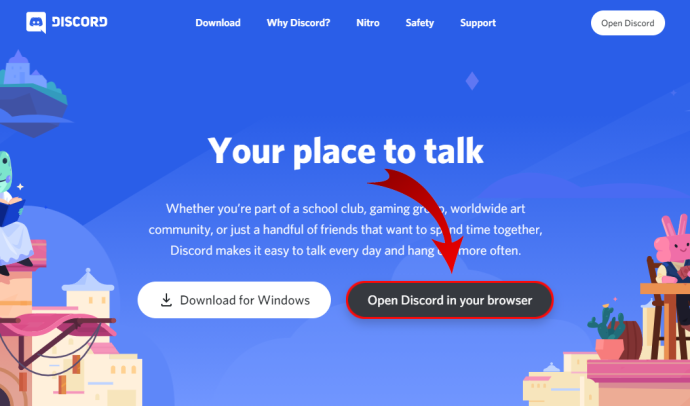
- अपना उपयोगकर्ता नाम दर्ज करें और दाईं ओर इंगित करने वाले तीर वाले बटन पर क्लिक करें।
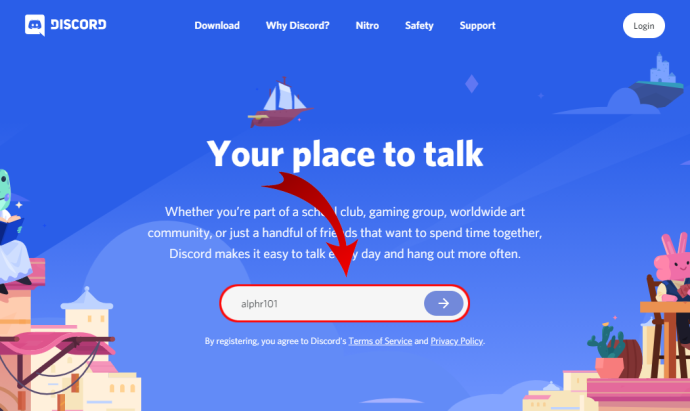
- अब, आपको शायद एक reCAPTCHA 'मैं रोबोट नहीं हूँ' चुनौती को हल करना होगा। एक बार जब आप सफलतापूर्वक परीक्षा पास कर लेते हैं, तो आप डिस्कोर्ड ऐप में प्रवेश कर जाएंगे।
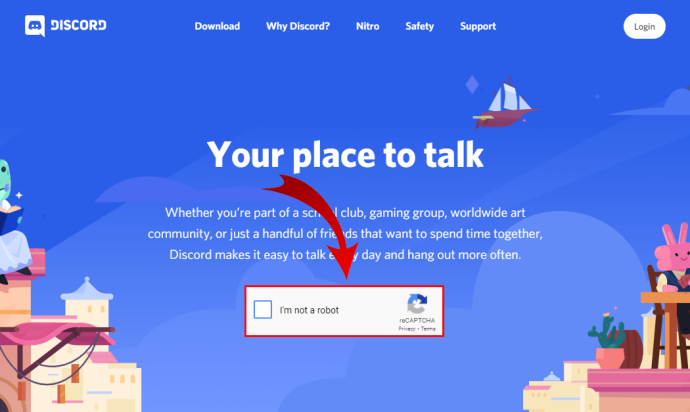
- अपनी जन्म तिथि का चयन करें और 'क्लिक करें' अगला ।”
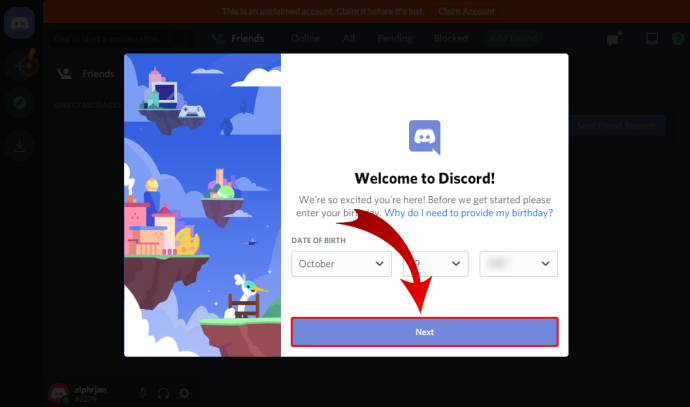
- अगली स्क्रीन आपको या तो स्क्रैच से अपना सर्वर बनाने या गेमिंग, फ्रेंड्स आदि जैसे सामान्य टेम्प्लेट में से एक का उपयोग करने की अनुमति देती है। इस ट्यूटोरियल के लिए, 'चुनें' मेरा अपना बनाएं ।”
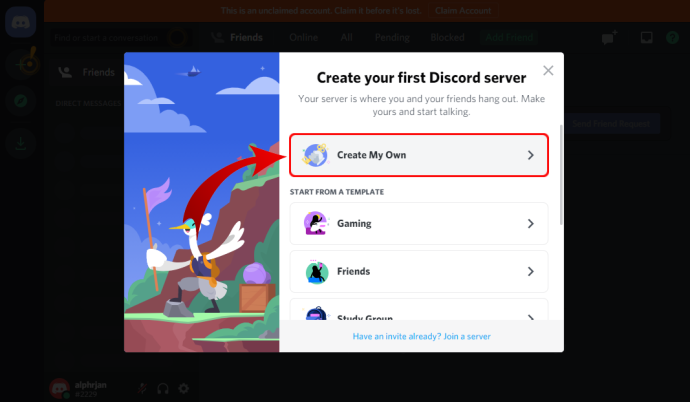
- अब, आप परिभाषित कर सकते हैं कि यह सर्वर आपके व्यक्तिगत उपयोग के लिए होगा या किसी क्लब या समुदाय के लिए। अभी के लिए, 'चुनें' मेरे और मेरे दोस्तों के लिए ।”
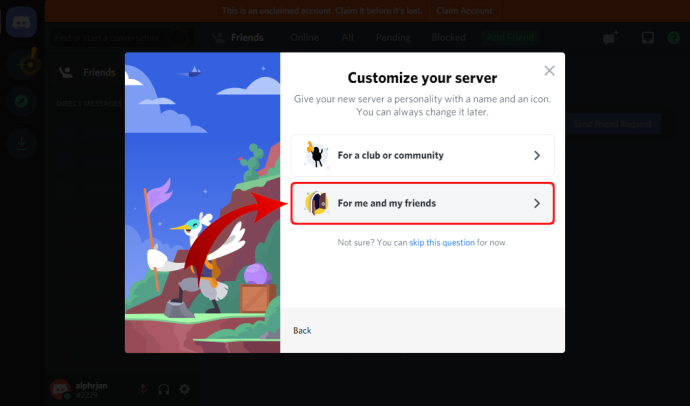
- अगली स्क्रीन आपको अपने सर्वर को अनुकूलित करने की अनुमति देती है। आप अपने सर्वर के लिए उपयोग करने के लिए एक छवि अपलोड कर सकते हैं और सर्वर के नाम को परिभाषित कर सकते हैं। एक बार जब आप कर लें, तो 'क्लिक करें' सृजन करना ।”
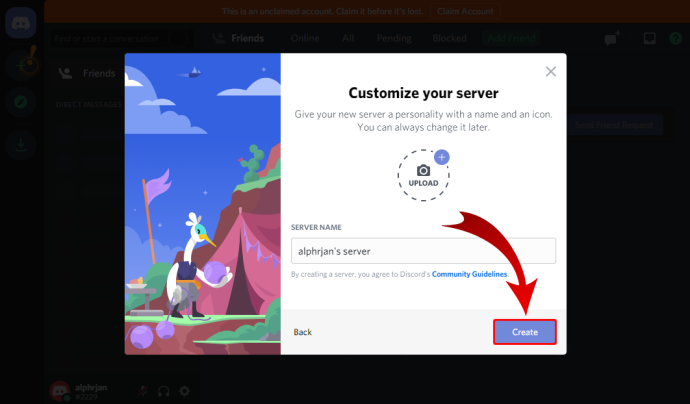
- अगला पृष्ठ आपको अपने सर्वर के लिए विषय को परिभाषित करने देता है। यदि आप अभी ऐसा नहीं करना चाहते हैं, तो बेशक, 'छोड़ें' बटन है।
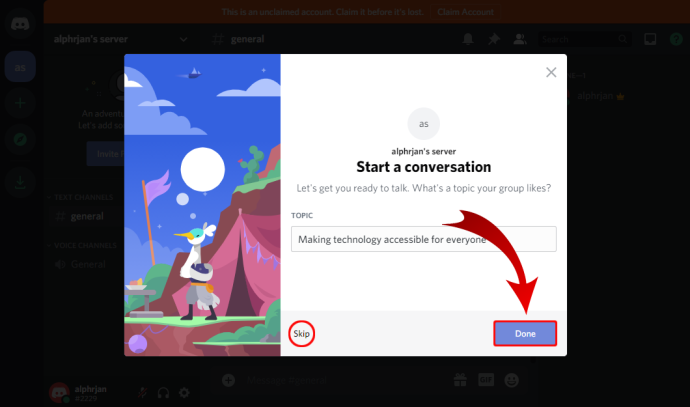
- एक बार ऐसा हो जाने के बाद, आप देखेंगे 'आपका सर्वर तैयार है!' अधिसूचना। दबाएं ' मुझे मेरे सर्वर पर ले चलो! ” आगे बढ़ने के लिए बटन।
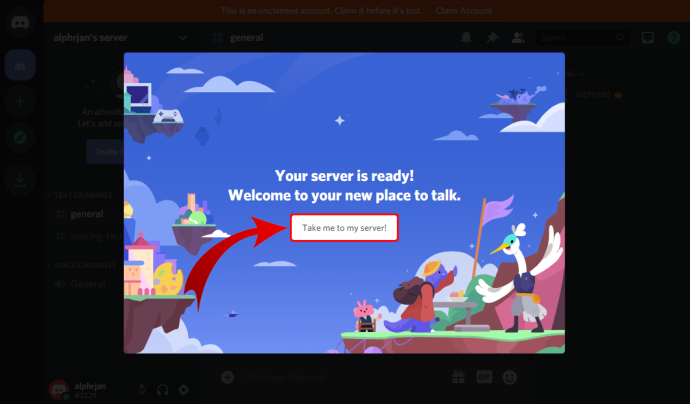
- अंत में, त्याग आपको उस सर्वर का दावा करने की अनुमति देता है जिसे आपने अभी बनाया है। ऐसा करने के लिए, आपको अपना ईमेल पता और पासवर्ड दर्ज करके एक डिस्कॉर्ड खाता बनाना होगा।
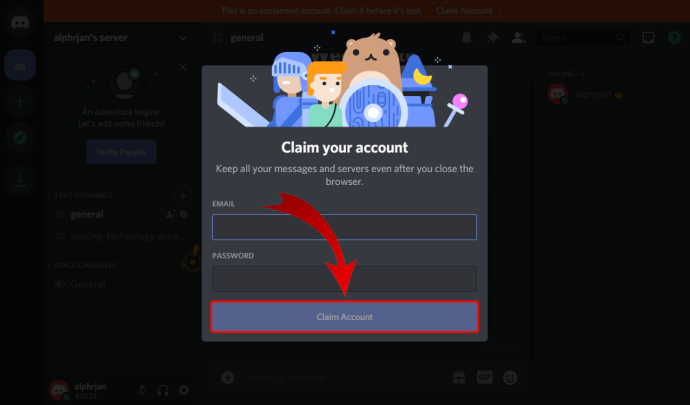
डेस्कटॉप ऐप पर डिस्कॉर्ड सर्वर कैसे बनाएं
यदि आप डिस्कोर्ड डेस्कटॉप ऐप का उपयोग करना चाहते हैं, तो प्रक्रिया ऊपर बताई गई प्रक्रिया से थोड़ी अलग है:
- https://discord.com/ पर जाएं।

- दबाएं ' डाउनलोड करने के लिए… स्क्रीन के मुख्य भाग में बटन। आपके ऑपरेटिंग सिस्टम के आधार पर, वेबसाइट इस बटन के शब्दों को समायोजित करेगी। उदाहरण के लिए, यदि आप विंडोज का उपयोग कर रहे हैं, तो यह ' विंडोज के लिए डाउनलोड करें ।”
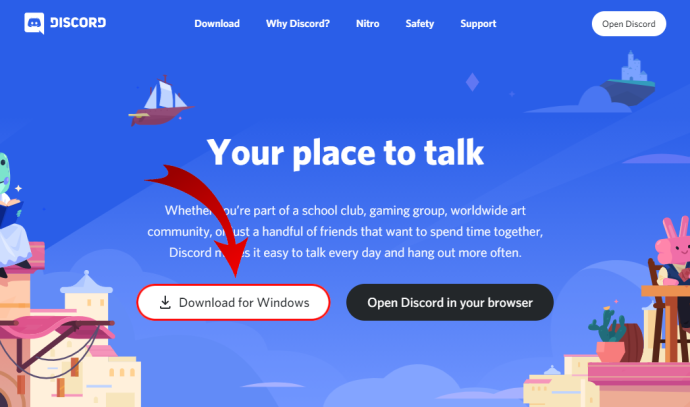
- ऐप की सेटअप फ़ाइल अब डाउनलोड होना शुरू हो जानी चाहिए, इसलिए इसके पूरा होने तक प्रतीक्षा करें। चूंकि ऐप काफी छोटा है (लगभग 65 एमबी), इसे डाउनलोड होने में एक मिनट से ज्यादा नहीं लगना चाहिए।
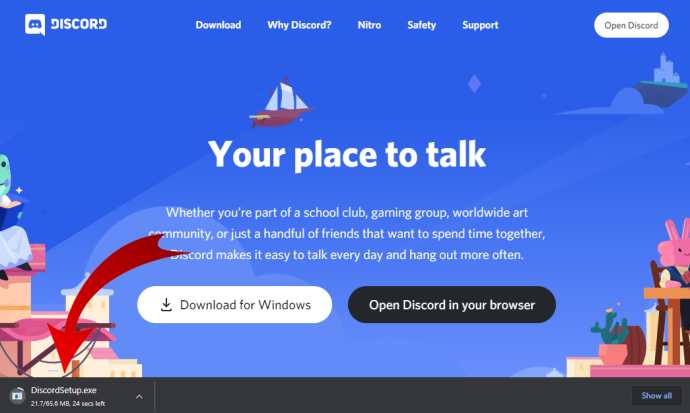
- ऐप की सेटअप फ़ाइल के डाउनलोड पूरा हो जाने के बाद, अपने डाउनलोड फ़ोल्डर में जाएं और सेटअप शुरू करने के लिए फ़ाइल पर डबल-क्लिक करें।
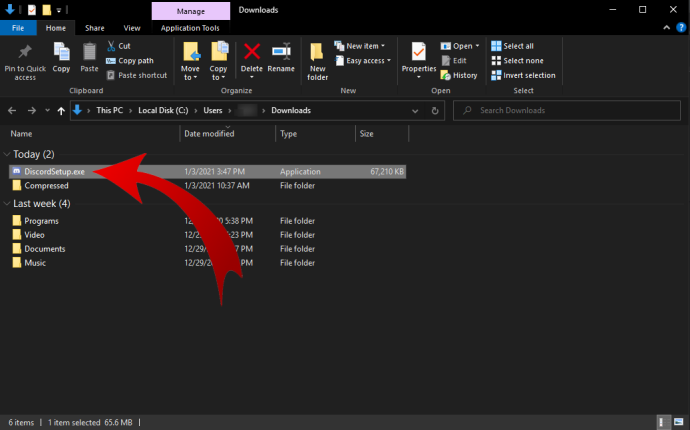
- अब, सेटअप सबसे हालिया अपडेट डाउनलोड करेगा और एक बार यह हो जाने के बाद ऐप को खोल देगा।
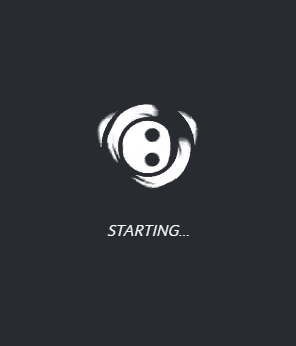
- आपको देखना चाहिए ' वापसी पर स्वागत है! 'अब स्क्रीन करें। यदि आपके पास अभी तक एक डिस्कॉर्ड खाता नहीं है, तो 'क्लिक करें' पंजीकरण करवाना ''लॉगिन' बटन के नीचे।
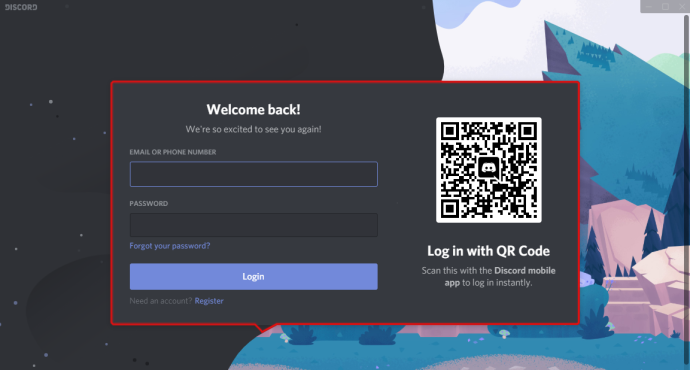
- अब, अपना ईमेल, उपयोगकर्ता नाम, पासवर्ड और जन्म तिथि दर्ज करें। एक बार जब आप कर लें, तो 'क्लिक करें' जारी रखना ।”

- इसके बाद, ऐप का होम पेज दिखाई देगा, जिससे आप डिस्कॉर्ड का उपयोग शुरू कर सकते हैं।
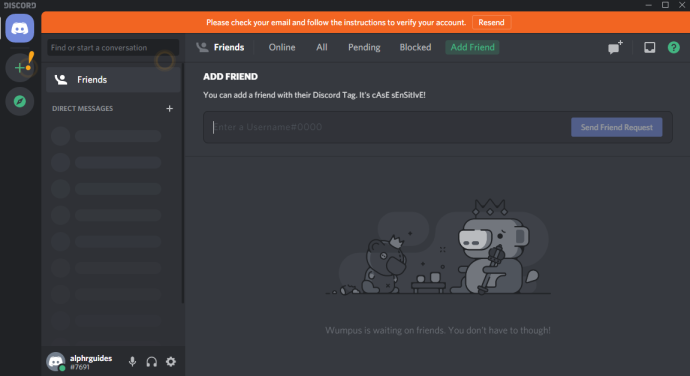
- आगे बढ़ने से पहले, अपने ई-मेल पते को डिस्कॉर्ड के साथ सत्यापित करना सुनिश्चित करें:
- उस ई-मेल पते के लिए मेलबॉक्स खोलें जिसका उपयोग आपने डिस्कॉर्ड के साथ पंजीकरण करने के लिए किया था।
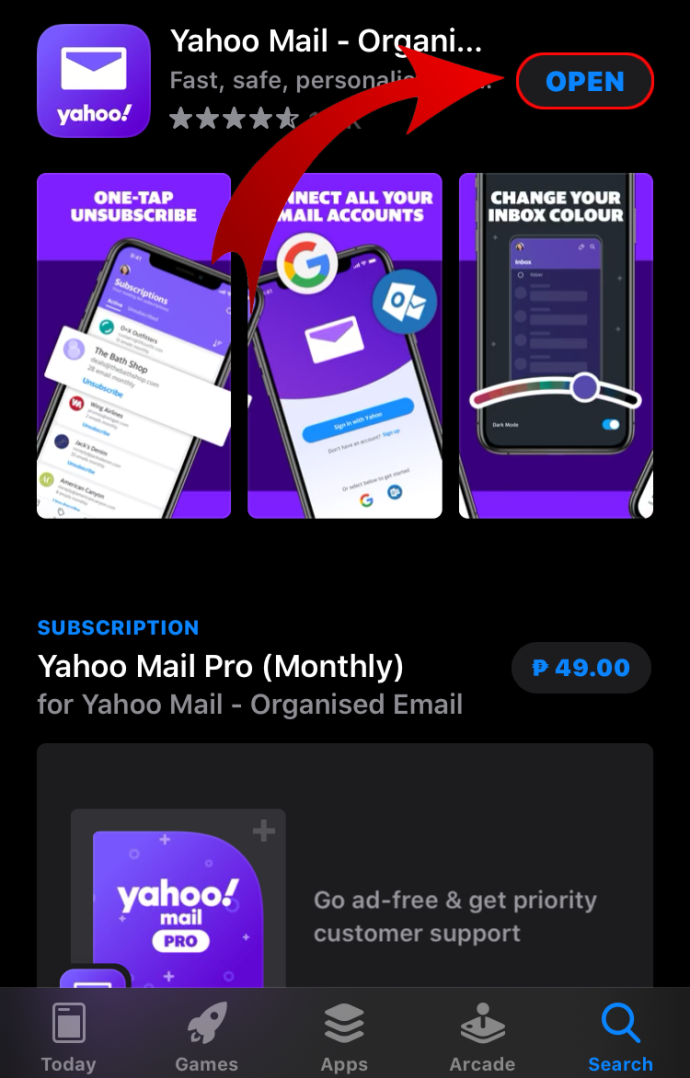
- विषय के साथ कलह से मेल प्राप्त करें ' डिस्कॉर्ड के लिए ईमेल पता सत्यापित करें ”और इसे खोलो।
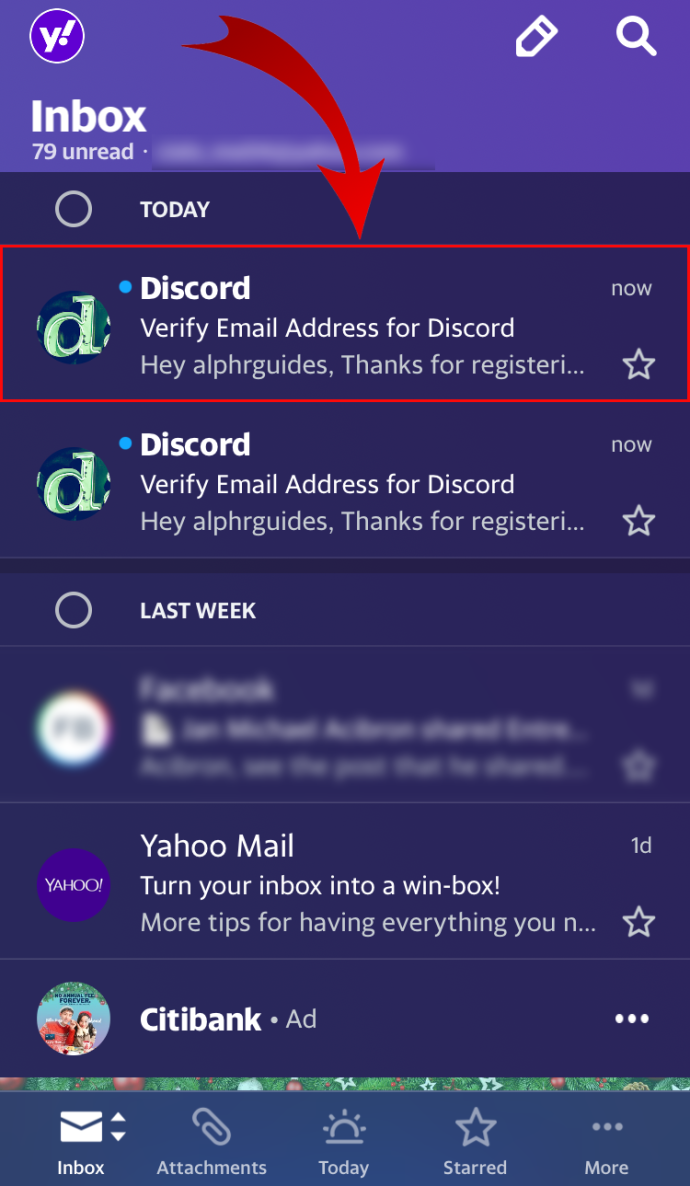
- दबाएं ' ईमेल सत्यापित करें ' बटन।
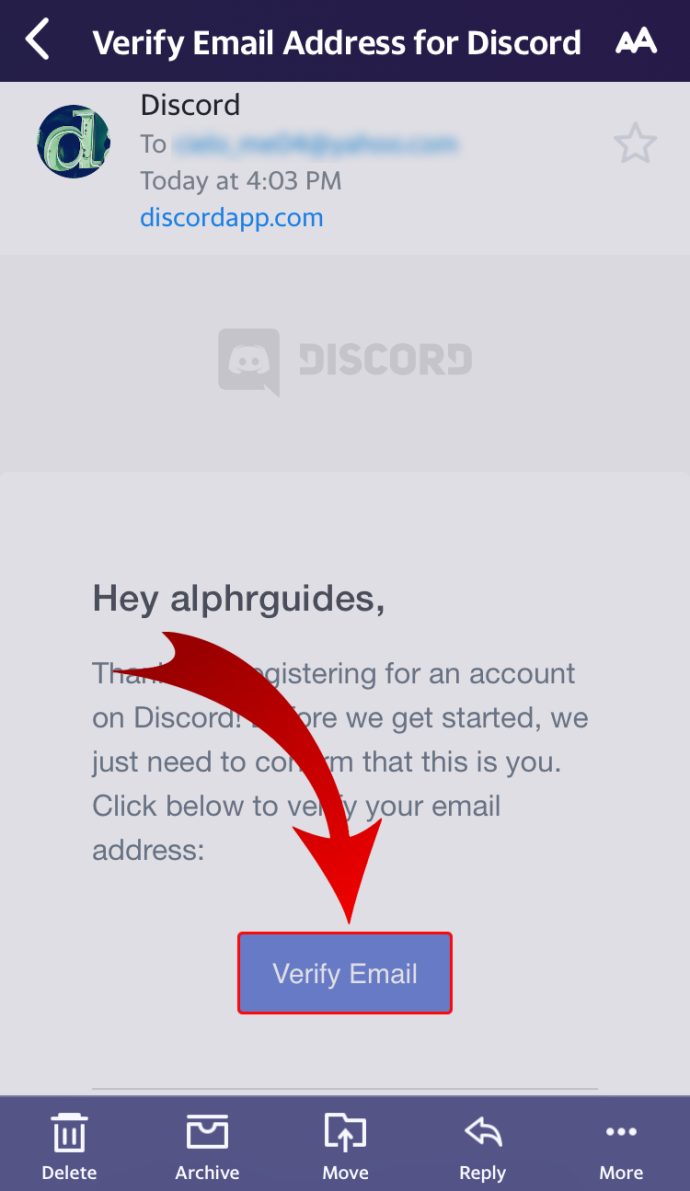
- एक नया ब्राउज़र टैब खुल जाएगा, ' ईमेल सत्यापित हुआ! ”
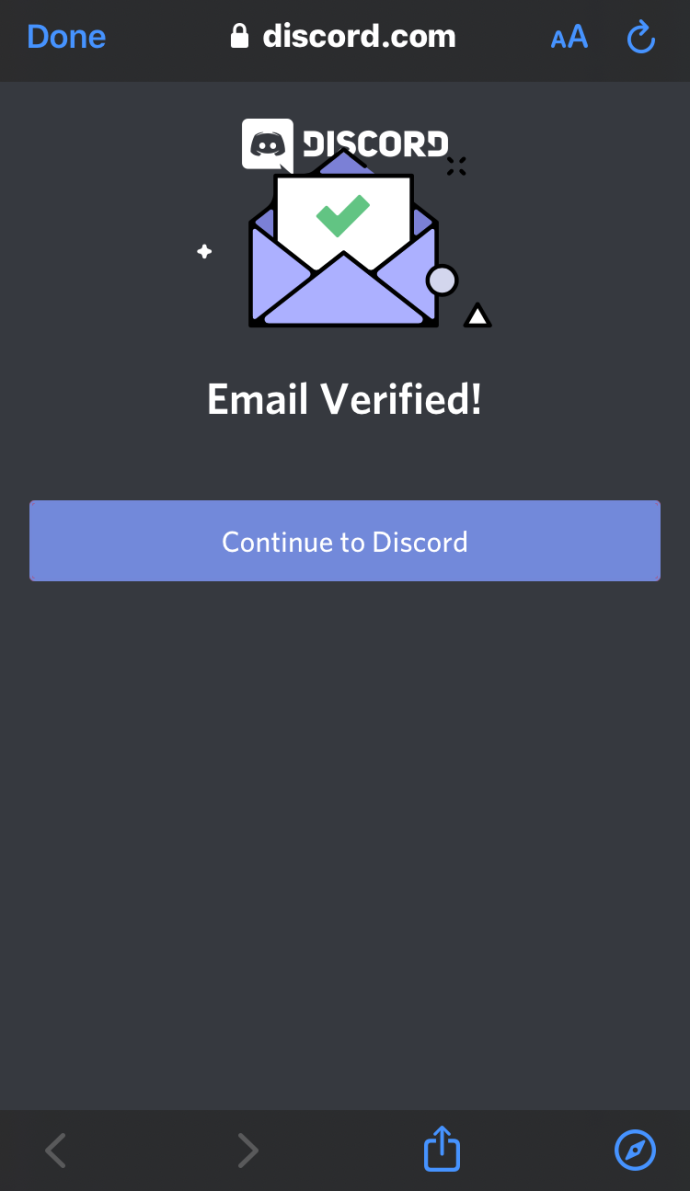
- क्लिक करें ' कलह करना जारी रखें ।”
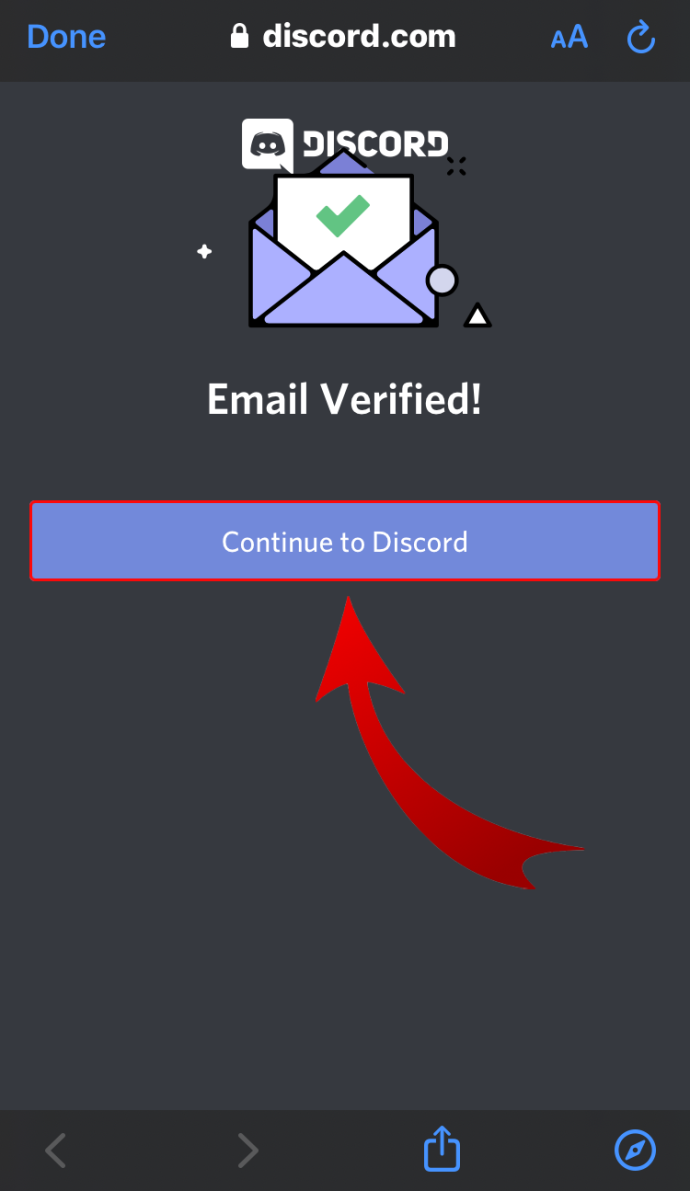
- यह क्रिया स्वचालित रूप से डिस्कॉर्ड वेब ऐप खोल देगी। एक बार जब यह हो जाता है, तो आप शायद 'ओपन डिसॉर्डर?' अधिसूचना। क्लिक करें ' खुला कलह ” ऐप पर वापस जाने के लिए। निःसंदेह, आप इस टैब को बंद भी कर सकते हैं और स्वयं ऐप पर वापस आ सकते हैं। टास्कबार में बस ऐप के आइकन पर क्लिक करें।
- उस ई-मेल पते के लिए मेलबॉक्स खोलें जिसका उपयोग आपने डिस्कॉर्ड के साथ पंजीकरण करने के लिए किया था।
- एक बार जब आप डिस्कॉर्ड डेस्कटॉप ऐप पर लौटते हैं, तो आपको मेनू में सबसे बाईं ओर एक पीला विस्मयादिबोधक चिह्न दिखाई देगा। यह 'पर मंडराता है एक सर्वर बनाएँ ' बटन। इसे क्लिक करें।
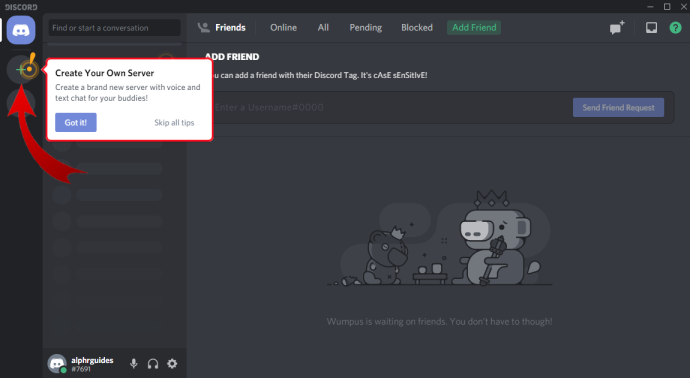
- अब पिछले अनुभाग से चरण 6 से 9 में बताई गई प्रक्रिया का पालन करें। यह आपको आपके नए सर्वर पर ले जाएगा।
Android पर डिस्कॉर्ड सर्वर कैसे बनाएं
Android पर एक डिस्कॉर्ड सर्वर बनाने के लिए, आपको अपने मोबाइल डिवाइस पर डिस्कॉर्ड मोबाइल ऐप इंस्टॉल करना होगा गूगल प्ले .
- जब आप ऐप शुरू करते हैं, तो आपको अपना ई-मेल, पासवर्ड, उपयोगकर्ता नाम और जन्म तिथि प्रदान करके अपना डिस्कॉर्ड खाता बनाना होगा।
टिप्पणी : यदि आपके पास एक डिस्कॉर्ड खाता है, तो छोड़ें चरण 3 .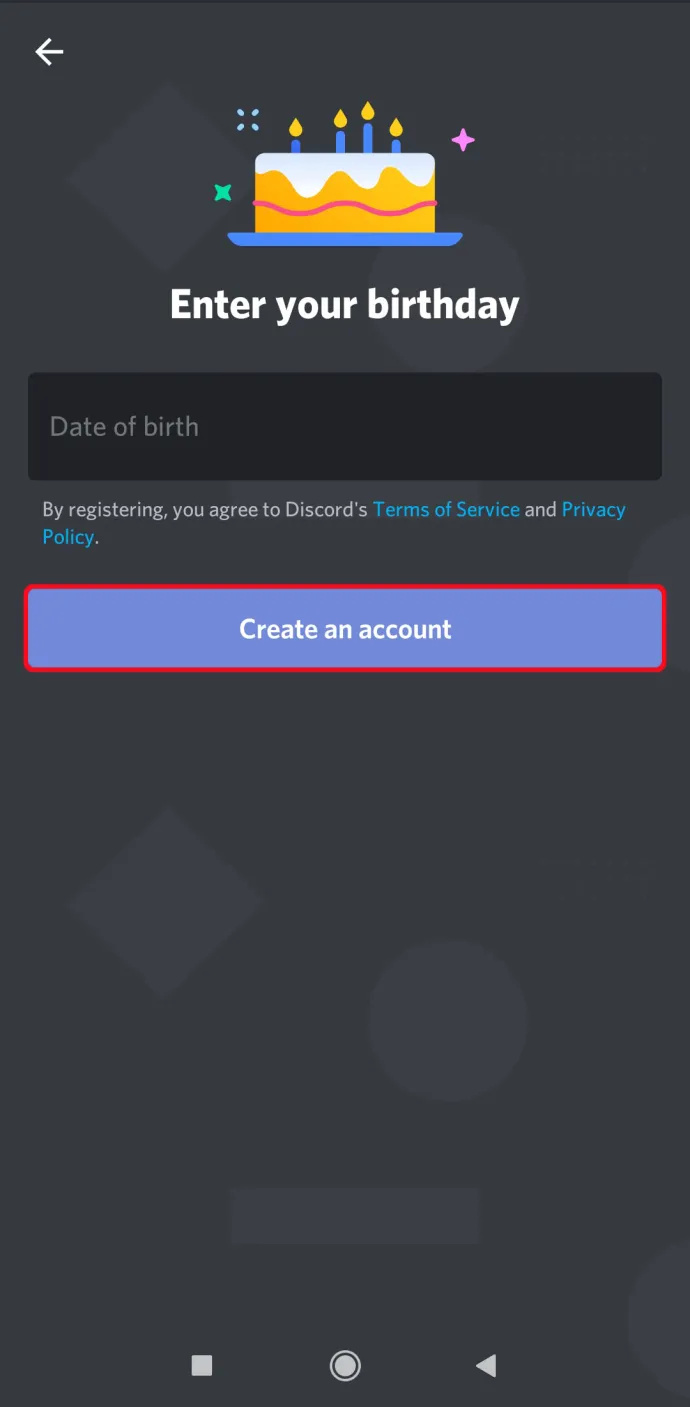
- ऐप खुलने के बाद, 'हैमबर्गर' मेनू पर टैप करें। यह ऐप के ऊपरी बाएँ कोने पर तीन क्षैतिज रेखाओं जैसा दिखने वाला आइकन है।
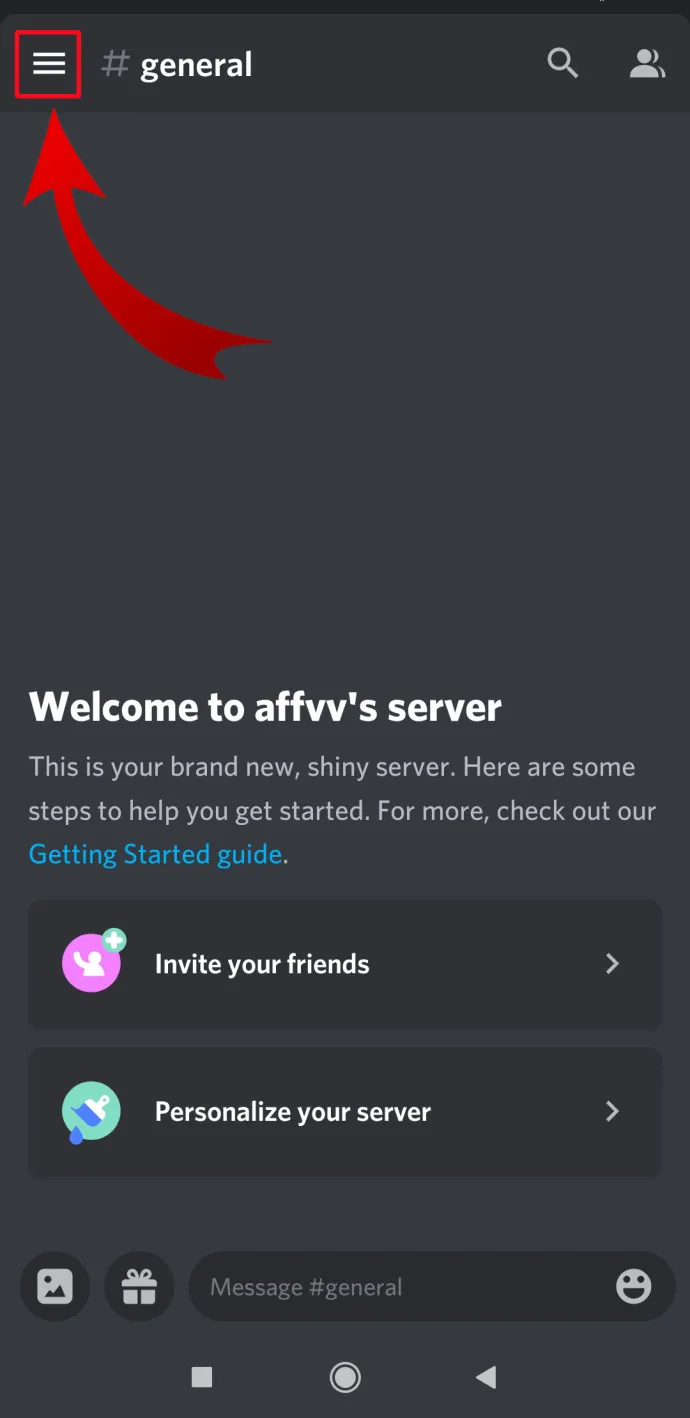
- अब आप देखेंगे ' एक सर्वर बनाएँ ” आइकन जो एक प्लस साइन जैसा दिखता है। इस पर टैप करें।
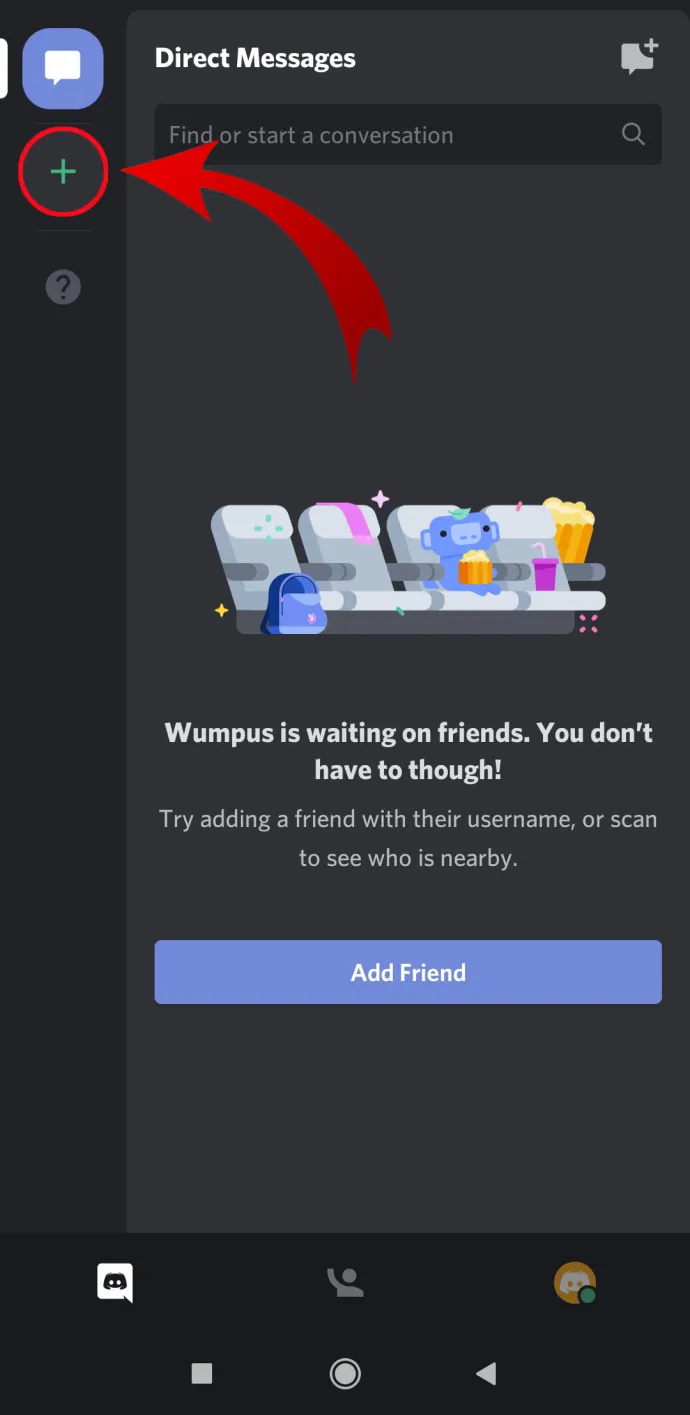
- पर थपथपाना ' एक सर्वर बनाएँ ।”
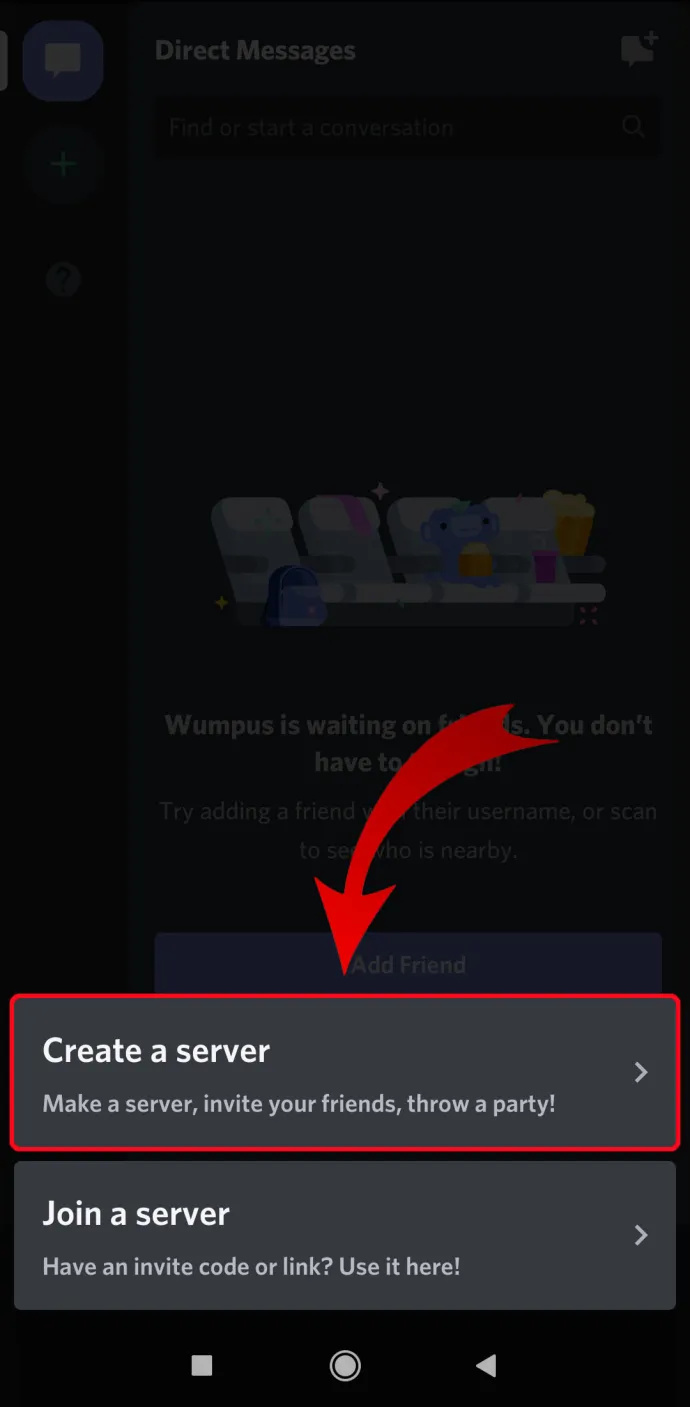
- अपने सर्वर के लिए एक छवि जोड़ें, इसे नाम दें और 'पर टैप करें' सर्वर बनाएँ ।”
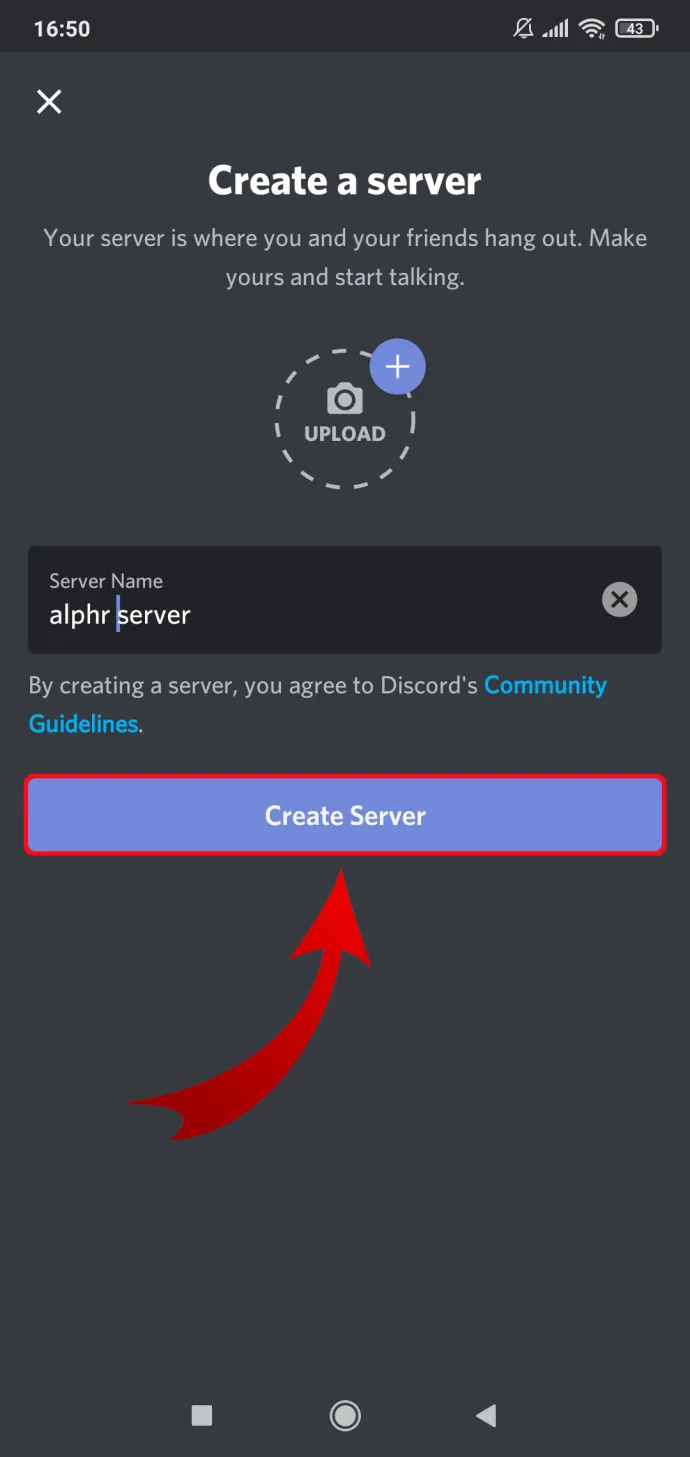
- अब, आप लोगों को अपने सर्वर से जुड़ने के लिए आमंत्रित कर सकते हैं यदि वे डिस्कॉर्ड का उपयोग कर रहे हैं। यदि नहीं, तो आप स्क्रीन के नीचे लिंक साझा कर सकते हैं। आप ऊपरी बाएँ कोने में 'x' पर टैप करके इस चरण को छोड़ सकते हैं।
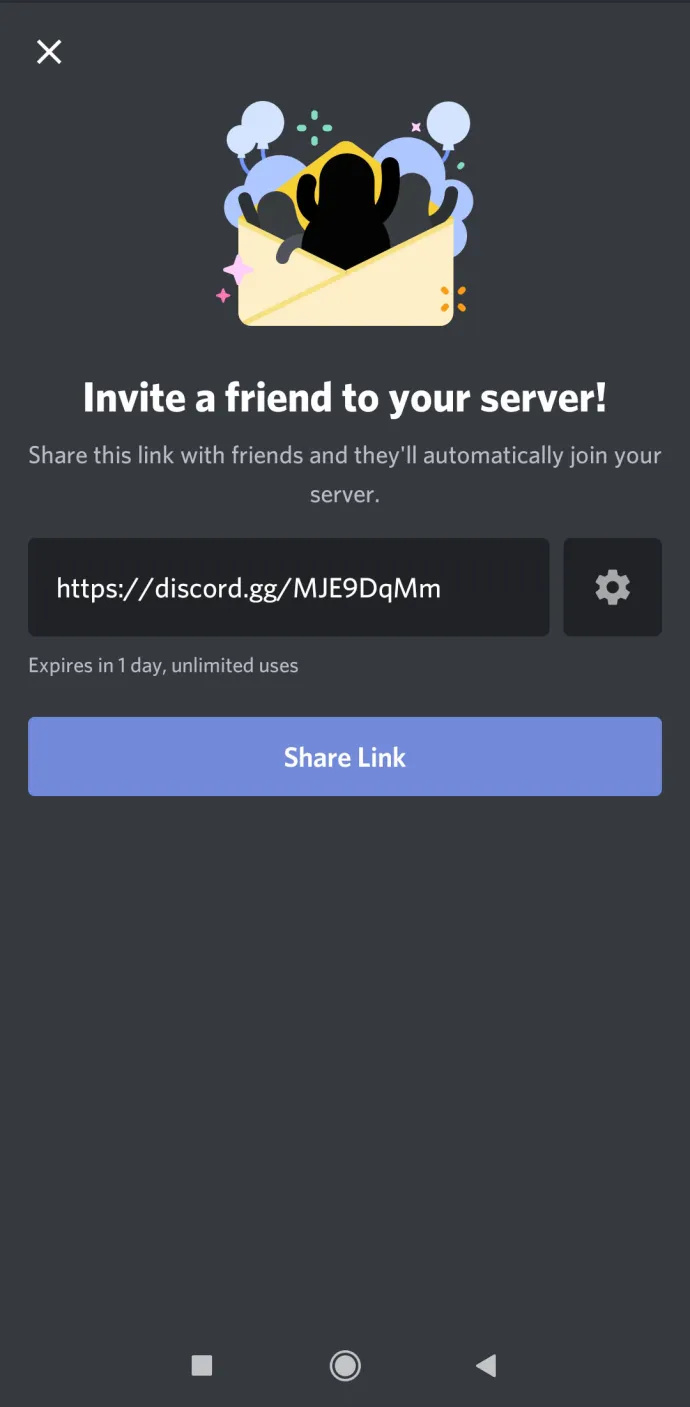
और बस। आपका नया डिस्कॉर्ड सर्वर तैयार है।
कैसे iPhone पर एक डिस्कॉर्ड सर्वर बनाने के लिए
IPhone या किसी अन्य iOS डिवाइस पर एक डिस्कॉर्ड सर्वर बनाना काफी हद तक वैसा ही है जैसा कि यह Android पर किया जाता है।
- IPhone या किसी अन्य iOS मोबाइल डिवाइस पर डिस्कॉर्ड सर्वर बनाने के लिए पहला कदम Apple ऐप स्टोर से ऐप डाउनलोड करना है।
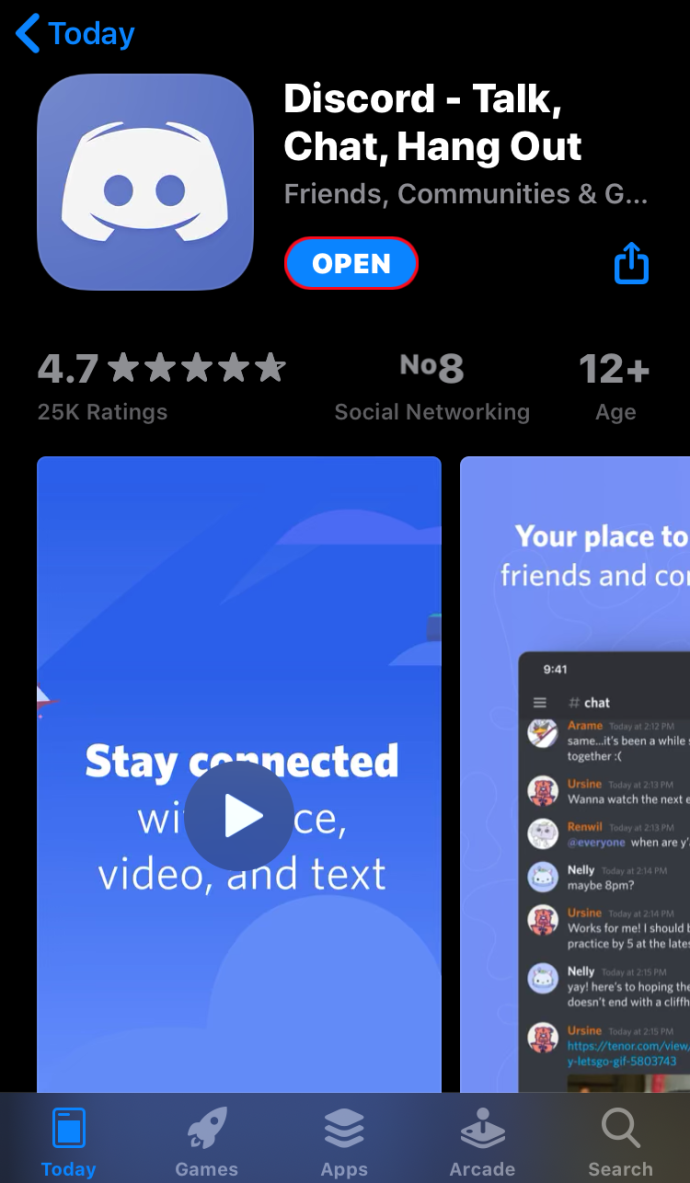
- एक बार जब आप ऐप इंस्टॉल कर लें, इसे शुरू करें, और अपने बारे में सभी आवश्यक विवरण भरें।
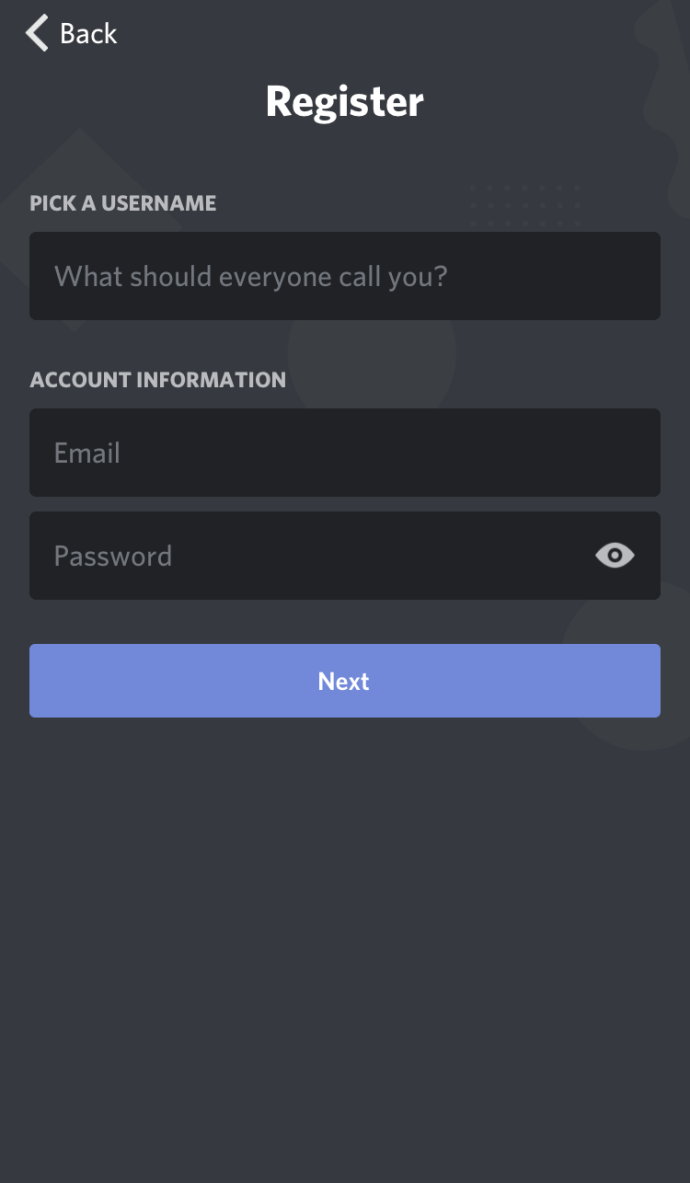
- एक बार जब यह हो गया और ऐप खुल गया, तो ऊपरी बाएँ कोने में तीन क्षैतिज रेखाओं पर टैप करें।
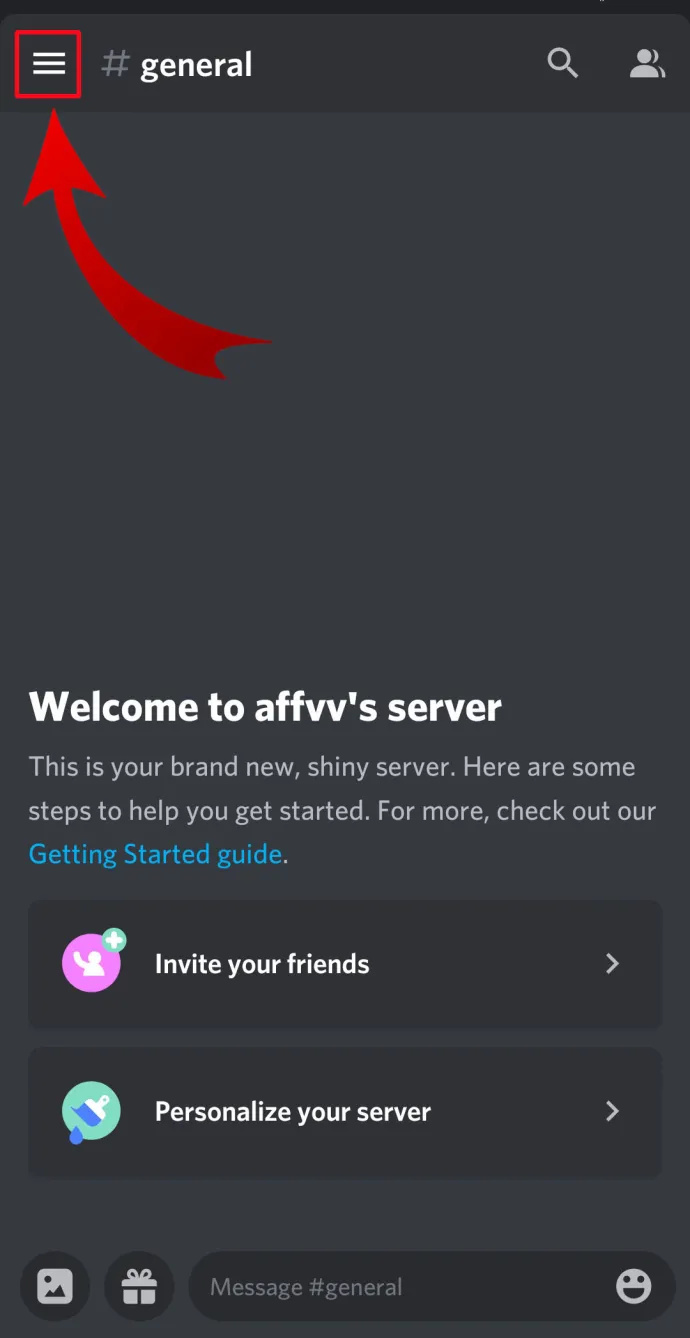
- 'एक सर्वर बनाएँ' आइकन पर टैप करें, जो बाईं ओर मेनू में प्लस चिह्न जैसा दिखता है।
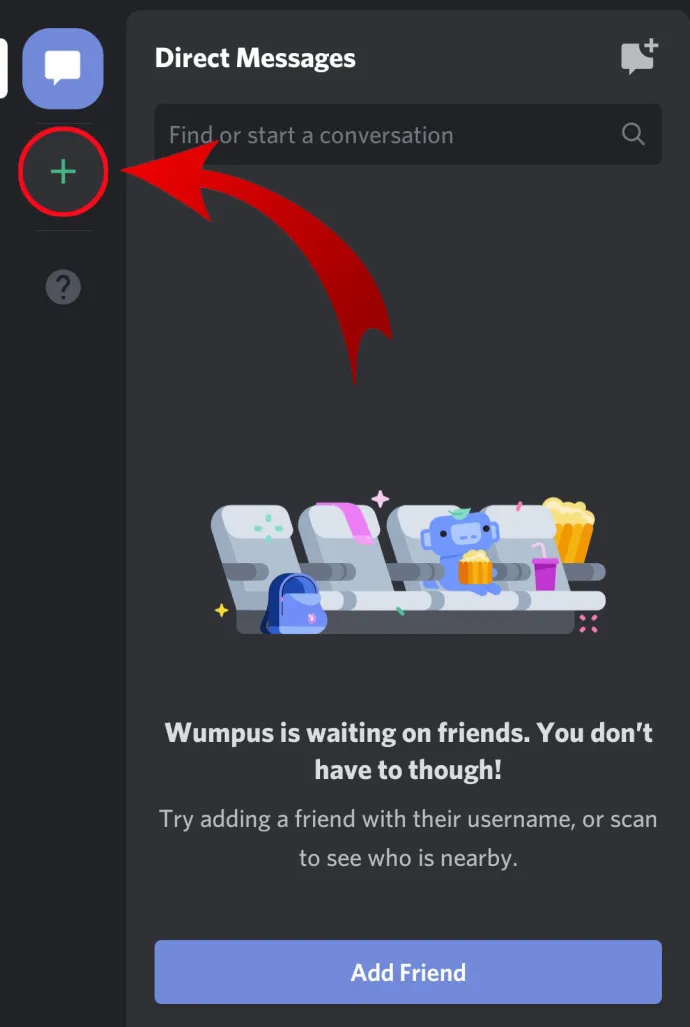
- अब टैप करें ' एक सर्वर बनाएँ ”स्क्रीन के नीचे।
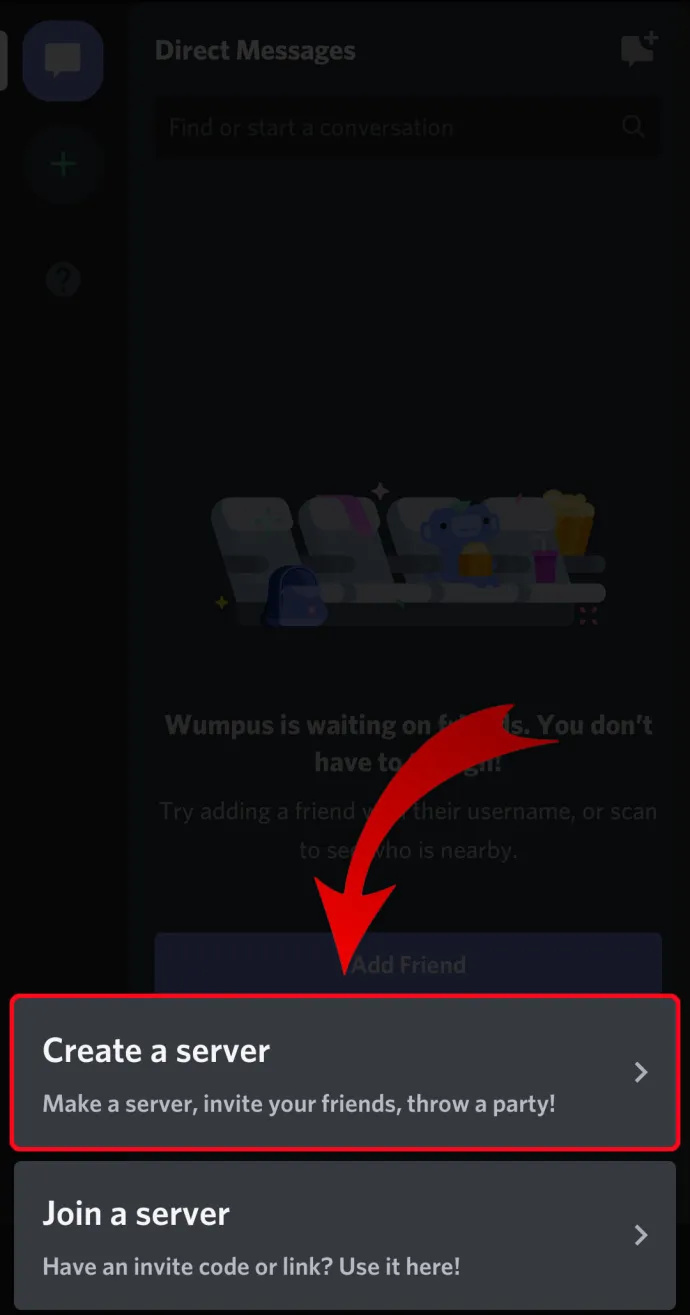
- अगली स्क्रीन में, अपने सर्वर के लिए एक इमेज और नाम जोड़ें। जब आप कर लें, तो 'पर टैप करें सर्वर बनाएँ ।”
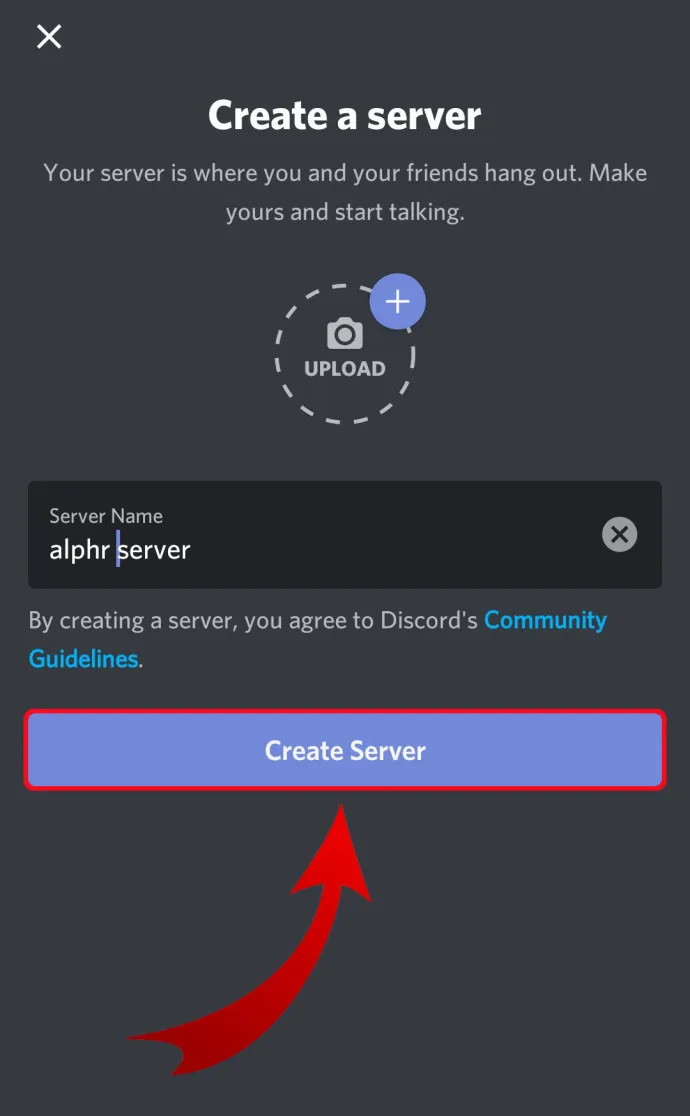
- आप 'छोड़ सकते हैं' सदस्यों को आमंत्रित करो अभी के लिए ऊपरी बाएँ कोने में 'बंद करें' पर टैप करके।
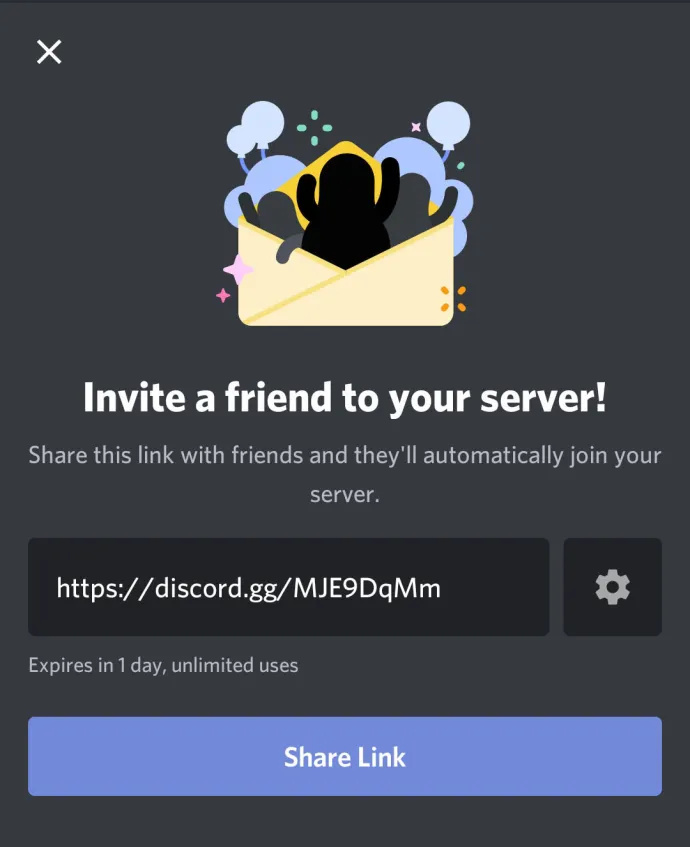
- अब, ऐप आपको आपके नए डिस्कॉर्ड सर्वर पर ले जाएगा।
क्रोमबुक पर डिस्कॉर्ड सर्वर कैसे बनाएं
Chromebook का उपयोग करने वाले किसी भी व्यक्ति के लिए डिस्कॉर्ड सर्वर बनाने के दो तरीके हैं:
- डिस्कॉर्ड वेब ऐप पर नेविगेट करने के लिए क्रोम ब्राउज़र का उपयोग करें। इस प्रक्रिया को इस आलेख के 'कैसे एक डिस्कॉर्ड सर्वर ऑन विंडोज और मैक' खंड के पहले भाग में समझाया गया है।
- स्थापित करें Google Play से Android ऐप . ऐसा करने के लिए, ऊपर दिए गए 'एंड्रॉइड पर डिस्कॉर्ड सर्वर कैसे बनाएं' अनुभाग में बताए गए चरणों का पालन करें।
Chrome बुक का उपयोग करते समय, वेब ऐप का अनुभव बहुत बेहतर होता है। एंड्रॉइड ऐप मोबाइल उपकरणों के लिए बनाया गया है, और लैपटॉप पर इसका उपयोग करने पर इंटरफ़ेस क्लंकी हो सकता है।
डिस्कॉर्ड सर्वर को सार्वजनिक कैसे करें
डिस्कॉर्ड सर्वर उतने ही सार्वजनिक होते हैं जितने आप उन्हें चाहते हैं। प्रारंभ में, कोई भी आपके सर्वर से तब तक नहीं जुड़ सकता जब तक कि आपने या किसी अन्य ने सर्वर के लिंक को साझा करके उन्हें आमंत्रित नहीं किया हो। यदि आप अपने डिस्कॉर्ड सर्वर के लिंक को सार्वजनिक रूप से किसी वेबसाइट या सोशल मीडिया पर कहीं भी पोस्ट करते हैं, तो इसकी सार्वजनिक धारणा होगी।
हालाँकि, यदि आप वास्तव में एक सार्वजनिक सर्वर बनाना चाहते हैं, जिसे कोई भी लिंक का उपयोग किए बिना एक्सेस कर सकता है, तो आपको 'समुदाय' विकल्प को सक्षम करना होगा। ध्यान रखें कि आपके सर्वर के वास्तव में सार्वजनिक होने में कुछ समय लगेगा, क्योंकि डिस्कॉर्ड के सख्त दिशानिर्देश हैं जिन्हें आपको पहले पूरा करना होगा।
- बाईं ओर स्थित मेनू से अपने सर्वर के आइकन पर राइट-क्लिक करें।

- क्लिक करें ' सर्वर सेटिंग्स ।”

- दबाएं ' समुदाय सक्षम करें ” बाईं ओर मेनू से विकल्प।
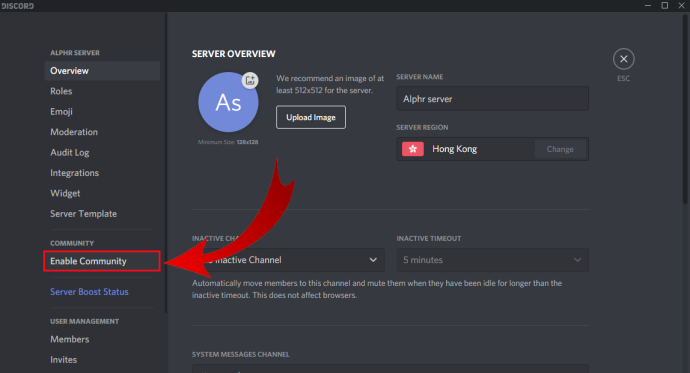
- क्लिक करें ' शुरू हो जाओ 'मुख्य स्क्रीन से।
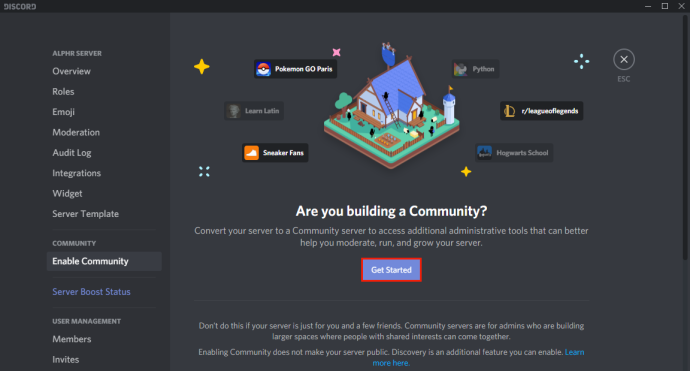
- अब, डिस्कॉर्ड आपके सर्वर पर सुविधाओं के सेट का विस्तार करेगा, जिससे आप व्यापक दर्शकों तक पहुंच सकेंगे।
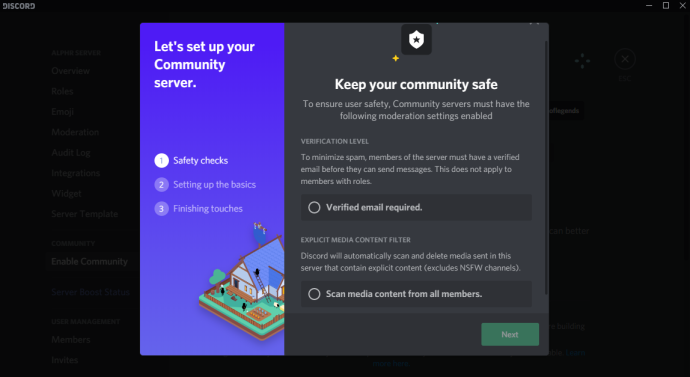
- सार्वजनिक रूप से दिखने के लिए, 'समुदाय' अनुभाग में 'डिस्कवरी' पर क्लिक करें।
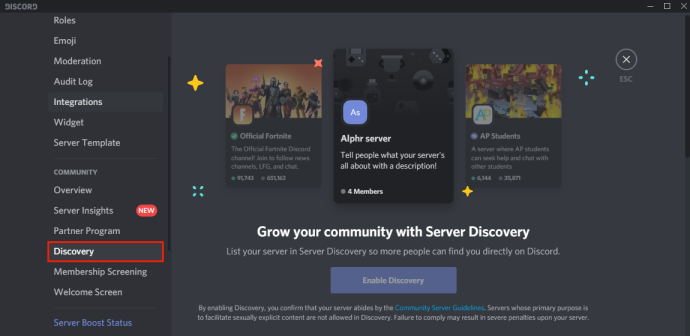
- आप देखेंगे ' डिस्कवरी सक्षम करें' मुख्य विंडो में बटन, लेकिन यह धूसर हो जाएगा।
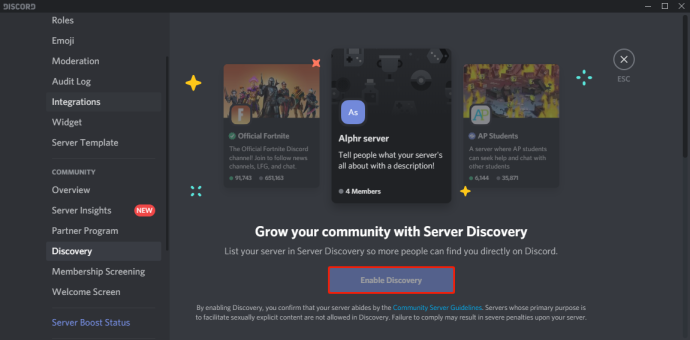
- अपने सर्वर को सार्वजनिक बनाने के लिए, आपको 'डिस्कवरी सक्षम करें' बटन के नीचे सूचीबद्ध सभी आवश्यकताओं को पूरा करना होगा।
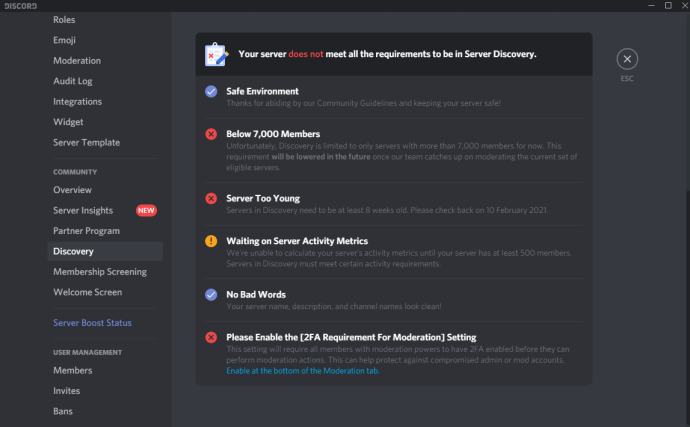
डिस्कॉर्ड सर्वर को प्राइवेट कैसे बनाएं
डिस्कॉर्ड सर्वर को निजी बनाना बहुत आसान है।
- अपने सर्वर के आइकन पर राइट-क्लिक करें।

- 'सर्वर सेटिंग्स' पर क्लिक करें।

- बाईं ओर स्थित मेनू से 'भूमिकाएँ' पर क्लिक करें।

- मुख्य स्क्रीन से 'डिफ़ॉल्ट अनुमतियाँ' पर क्लिक करें।
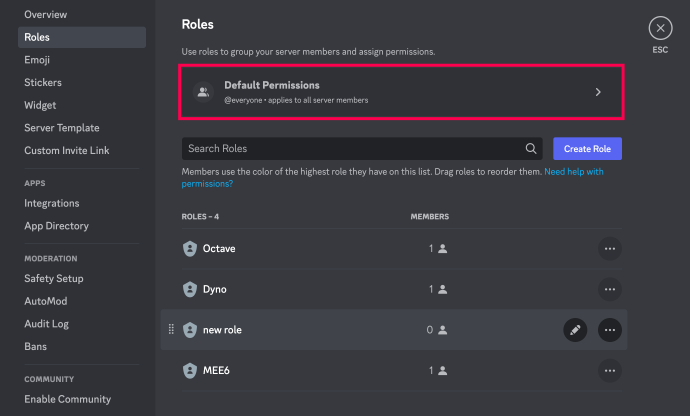
- अब, 'अनुमतियाँ साफ़ करें' पर क्लिक करें।
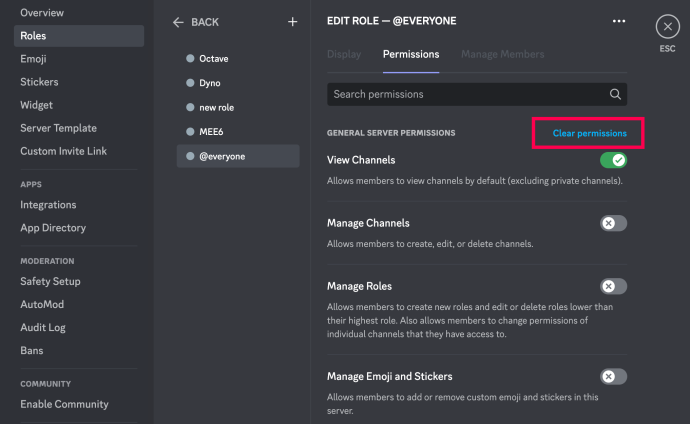
इस तरह, केवल वे लोग जिन्हें आप सर्वर से जोड़ते हैं, उनके पास ही पहुंच होगी। यदि आप चाहें, तो आप उन्हें अपने द्वारा बनाए जा सकने वाले एक नए नियम को असाइन करके उनकी एक्सेस अनुमतियों में और भी सुधार कर सकते हैं।
अतिरिक्त अक्सर पूछे जाने वाले प्रश्न
हमने इस अनुभाग में आपके प्रश्नों के उत्तर देने के लिए कुछ और जानकारी शामिल की है।
मैं कितने डिस्कॉर्ड सर्वर बना सकता हूँ?
डिस्कॉर्ड के अनुसार, आप प्रति अकाउंट 100 सर्वर बना सकते हैं। यह बहुत सारे डिस्कोर्ड सर्वर हैं!
मैं डिस्कॉर्ड में चैनल कैसे व्यवस्थित करूं?
अंगूठे का सामान्य नियम निम्नलिखित संरचना से शुरू करना है:
स्वागत
# नियम
#घोषणाएं
# नए सदस्य
सामान्य
# लॉबी
# विषय से परे
# आवाज़
विषय
# विषय_1
#विषय_2
# विषय_3
मध्यस्थ
# mod_chat
# मॉड_लॉग
एक बार जब आप डिस्कोर्ड से परिचित हो जाते हैं, तो आप चैनलों की सूची को और अधिक अनुकूलित कर सकते हैं।
क्या डिस्कॉर्ड सर्वर फ्री हैं?
हां, डिस्कॉर्ड सर्वर निःशुल्क हैं।
मैं कलह में भूमिकाएँ कैसे निर्धारित करूँ?
डिस्कॉर्ड में भूमिकाएँ निर्धारित करने के लिए, नीचे दिए गए चरणों का पालन करें:
• बाईं ओर के मेनू से सर्वर के आइकन पर राइट-क्लिक करें।

• 'सर्वर सेटिंग्स' पर क्लिक करें।
पेंट.नेट में चयन को कैसे फ्लिप करें

• बाईं ओर स्थित मेनू से 'भूमिकाएँ' पर क्लिक करें।

• मुख्य स्क्रीन के ऊपरी बाएँ कोने में 'भूमिकाएँ' अनुभाग के बगल में स्थित '+' आइकन पर क्लिक करें।
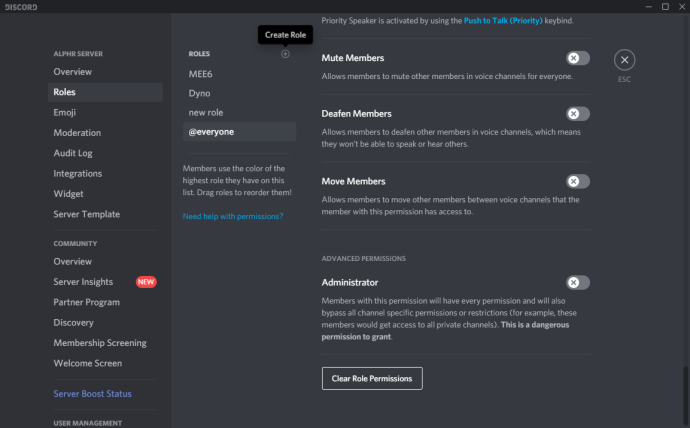
• एक नई भूमिका दिखाई देगी, इसलिए इसे एक नाम दें और इसे अपनी इच्छानुसार अनुकूलित करें।
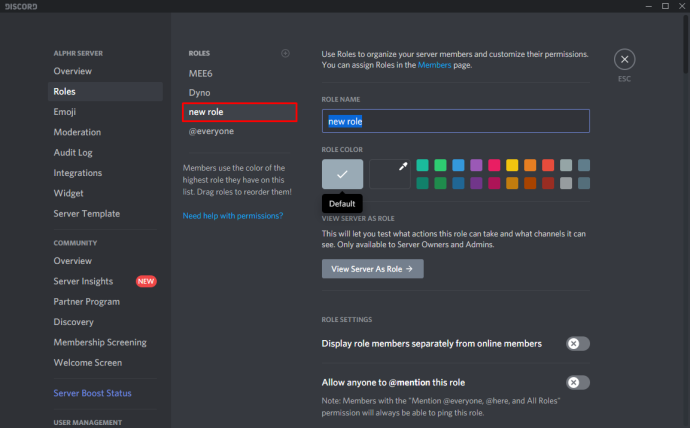
मैं एक डिस्कॉर्ड सर्वर को कैसे हटाऊं?
ऐसा समय आ सकता है जब आप एक डिस्कॉर्ड सर्वर को हटाने के लिए तैयार हों। जबकि प्रक्रिया बहुत सीधी है, आप चाह सकते हैं इस लेख को देखें किसी अन्य उपयोगकर्ता को सिंहासन छोड़ने या आपके द्वारा पहले बनाए गए सर्वर को छोड़ने के लिए।
यदि आप अपना सर्वर हटाने के लिए तैयार हैं, तो यह करें:
1. डिस्कॉर्ड खोलें, उस सर्वर पर क्लिक करें जिसे आप हटाना चाहते हैं, फिर ऊपरी बाएँ कोने में तीर आइकन पर क्लिक करें।
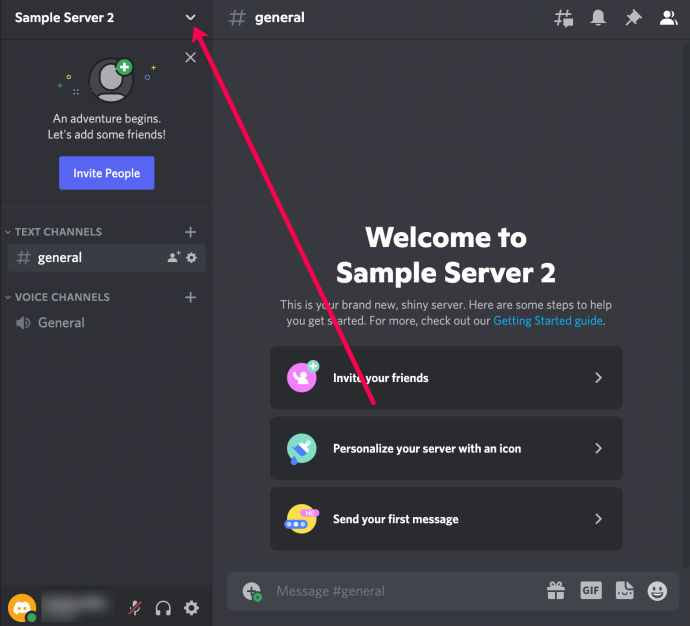
2. सर्वर सेटिंग्स पर क्लिक करें।
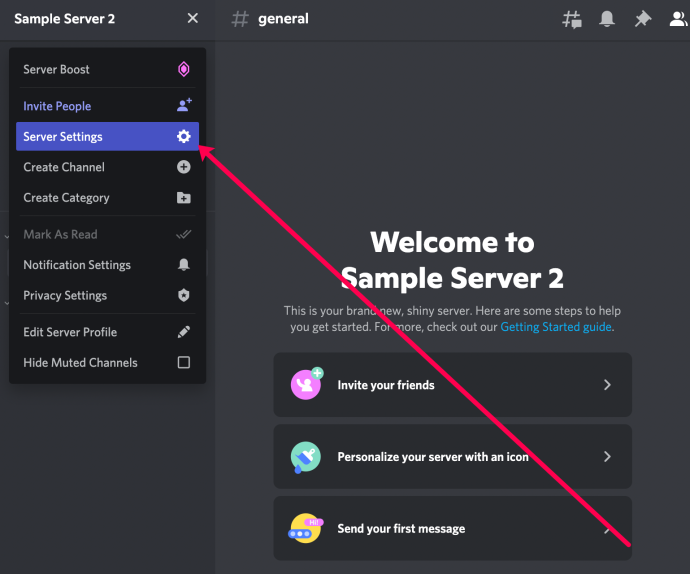
3. बाईं ओर मेनू के निचले भाग में डिलीट सर्वर पर क्लिक करें।
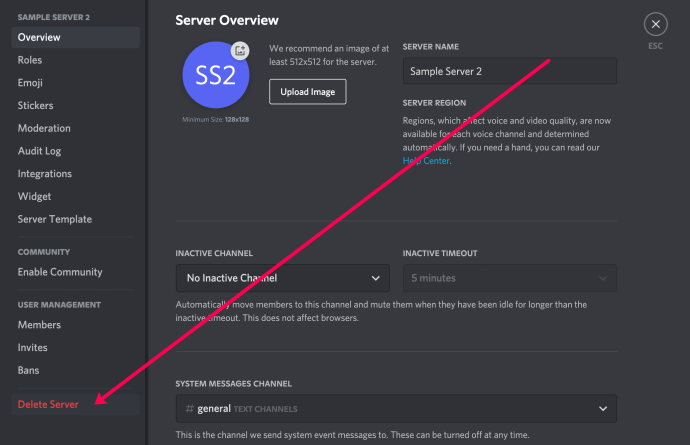
4. अपने सर्वर का नाम टाइप करें और सर्वर हटाएं पर क्लिक करें।
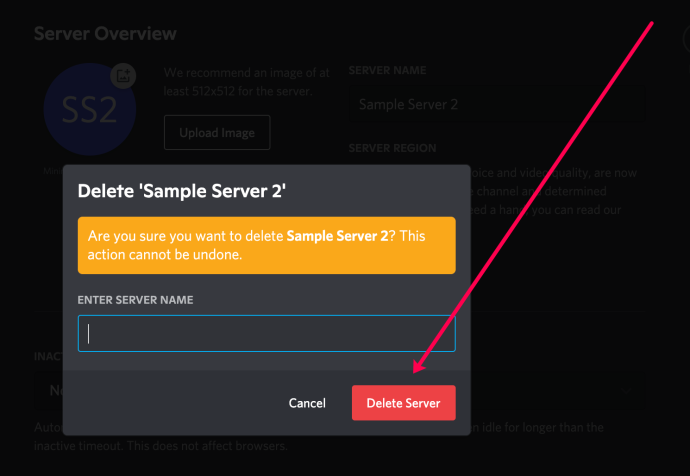
5. डिस्कॉर्ड को बताएं कि आपने अपने सर्वर को हटाने का फैसला क्यों किया।
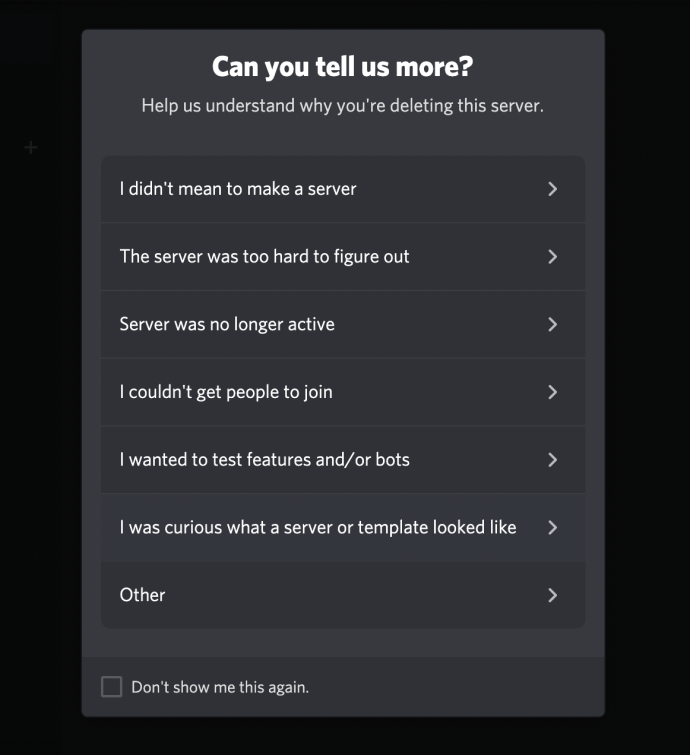
यही सब है इसके लिए! याद रखें, जब आप किसी सर्वर को हटाते हैं, तो वह सभी संदेशों और डेटा के साथ हमेशा के लिए चला जाता है।
अपनी कलह को क्रम में लाना
अब जब आप जानते हैं कि डिस्कॉर्ड सर्वर कैसे बनाया जाता है, तो अपने दोस्तों को जोड़ने और बातचीत शुरू करने का समय आ गया है। अपने सर्वर पर वॉइस चैनल्स का उपयोग करके, आप डिस्कॉर्ड का पूरा लाभ प्राप्त कर सकते हैं, जो अन्य ऐप्स, जैसे कि स्काइप, ज़ूम, गूगल मीट आदि से बहुत बेहतर हैं।
क्या आपने अपना डिस्कॉर्ड सर्वर बनाने में कामयाबी हासिल की है? आप इसे किस प्लेटफॉर्म पर इस्तेमाल करते हैं? कृपया नीचे टिप्पणी अनुभाग में अपने विचार साझा करें।









